如何在Windows11/10中禁用Microsoft文本输入应用程序
在Windows11/10上,我们看到很多进程在后台运行。它们使用我们的大量系统资源并帮助程序更好地运行。我们可以找到任务管理器中列出的所有进程。Microsoft文本输入应用程序也是在后台运行的此类进程之一。一些用户发现它使用了大量资源。无论如何,如果您想在Windows11/10中禁用Microsoft文本输入应用程序,请按照本指南操作。
Windows 11/10 中的 Microsoft 文本输入应用程序是什么?
Microsoft 文本输入应用程序是一个系统可执行文件,可实现触摸键盘功能以及文本输入过程。它在任务管理器中的 Microsoft 文本输入应用程序下显示为 TextInputHost.exe 和 InputApp.exe。Microsoft 文本输入应用程序的一些主要功能是启用表情符号键盘、多剪贴板和高级屏幕截图。
如果它导致您的 PC 出现任何问题或使用高 CPU,您可以轻松禁用它。
如何在 Windows 11/10 中禁用 Microsoft 文本输入应用程序
重命名 Microsoft 文本输入应用程序的系统文件夹是禁用它的简单方法之一。重命名使得查找必要文件的任务变得困难,并且如果没有它们,该过程将无法启动。 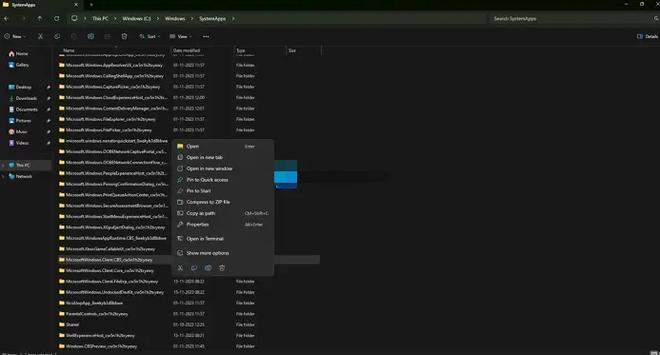
要重命名 Microsoft 文本输入应用程序的系统文件夹,
- 使用 Ctrl + Shift + Esc 键盘快捷键打开任务管理器
- 找到Microsoft 文本输入应用程序并右键单击它。
- 选择属性。
- 在 “常规” 选项卡中,复制文件夹位置。它可能位于 C:\Windows\SystemApps\MicrosoftWindows.Client.CBS_cw5n1h2txyewy
- 该位置可能会根据您的 Windows 版本而有所不同。只需记住该位置并单击“确定”即可。
- 再次右键单击“Microsoft 文本输入应用程序”并选择 “结束任务”。
- 打开文件资源管理器。导航到您之前看到的位置。
- 找到文件夹 MicrosoftWindows.Client.CBS_cw5n1h2txyewy并右键单击它。选择 重命名。
- 以易于记忆的方式重命名该文件夹,以便在必要时再次恢复它。
就是这样。
您刚刚在 Windows 中禁用了 Microsoft 文本输入应用程序。在您获得 Windows 更新之前,它会保持禁用状态。更新后,将安装丢失的文件和文件夹,这将再次启用 Microsoft 文本输入应用程序。如果您遇到任何问题,则需要重复此过程。如果它在后台运行没有问题,您可以让它保持原样。
我可以禁用 Microsoft 文本输入应用程序吗?
是的,如果 Microsoft 文本输入应用程序导致 PC 性能出现任何问题,或者在后台运行时使用高内存或 CPU,您可以禁用它。一般来说,不需要禁用它。如果您发现任何禁用它的理由,您可以通过几个简单的步骤将其禁用。
以上是 如何在Windows11/10中禁用Microsoft文本输入应用程序 的全部内容, 来源链接: utcz.com/dzbk/943855.html




